Günümüzde insanların video düzenleme konusunda daha karmaşık ihtiyaçları var. Günümüzde Filmora, Capcut vb. gibi farklı video düzenleme araçlarımız var. Filmora, birçok yaratıcının ve vlogger'ın bu hoş içerikleri oluşturmak için kullanacağı harika bir yazılımdır. Birçok kullanıcı, videolarının çarpıcı görünmesi için en çok platforma güveniyor. Ancak videoları düzenlemek için kullanırsanız ücretsiz sürümde Filmora filigranı olacaktır. Ama hiç kimse videolarında filigran istemez, değil mi? Şimdi size bundan kurtulmanın yollarını göstereceğiz. Filmora filigranları. Hadi dalalım.
Bölüm 1. Filmora'da Filigran Var mı
Filmora, birçok harika özelliğe sahip güçlü bir video düzenleyicidir. Ancak şunu bilmelisiniz ki, Filmora'nın ücretsiz bir sürümünü kullanıyorsanız, bazı can sıkıcı sorunlar yaratabilir. Videoları filigran olmadan dışa aktaramamak da bunlardan biri. Filmora'nın ücretsiz sürümü videolarınıza görünür filigranlar uygulayacaktır.
Bölüm 2. Filmora Filigranı Nasıl Kaldırılır
Yöntem 1. Resmi Lisansın Satın Alınması
Ücretsiz sürüm, videolarınıza büyük bir Filmora filigranı ekleyeceğinden, bu durumda ilk yöntem, sorun yaşamamak için lisanslı sürümü satın almak olacaktır. Filmora ücretsiz denemeye katı bir sınır getirdiğinden, dışa aktarmak istediğinizde videonuza filigran eklenmesinin nedeni budur. Lisans, Filmora'da filigran içermeyen bir video almanın en hızlı yoludur.
Satın alma sayfasına gitmek için tek yapmanız gereken bilgisayarınızda Wondershare Filmora'yı çalıştırmak. 3 seçenekle geldiğini bilmelisiniz: Yıllık Plan, Yaşam Boyu Plan ve Yıllık Paket Planı:
Üç Aylık Plan - $29,99/çeyrek
Artık videolarınızda filigran olmayacak. Ancak bir çeyrek boyunca sürecek ve bir sonraki çeyrekte otomatik olarak yenilenecektir.
Yıllık Plan - $49,99/yıl
Bu da benzerdir ve filigran olmadan dışa aktarabilirsiniz. Ve bir yıl sürecek ve gelecek yıl otomatik olarak yenilenecek.
Kalıcı Plan - $79.99 tamamen
Bu tek seferlik bir ödemedir. Filmora'nın tüm özelliklerinden filigran olmadan yararlanabilirsiniz ve 2000 Filmora AI Kredisi sunar.
Size uygun olanı seçin ve işlemi tamamlayın; ardından tüm gelişmiş özelliklerin keyfini çıkarabilecek ve Filmora filigranları olmadan dışa aktarabileceksiniz.
Yöntem 2. Filmora Düzenleme Özelliklerini Kullanma
Filmora'da filigranları bir şekilde kaldırmak için kullanabileceğimiz bazı düzenleme özellikleri de var.
Birincisi kırpılıyor. Filmora filigranlarını bir videodan kaldırmak için en basit yöntem bunları içeren çerçevenin bir kısmını kesmektir. İlk yöntemimiz kırpmayı kullanan basit bir numarayı içeriyor ve işte böyle çalışıyor. Ancak çerçevenin filigranın bulunduğu kısmı da bu yöntemle gözden kaçacaktır.
Öncelikle Filmora projenizi açın ve filigranın köşede göründüğünden emin olun. Şimdi zaman çizelgesine gidin ve filigranı çerçeveden tamamen kaldırmak üzere kırpma tutamaçlarını ayarlamak için kırpma düğmesini tıklayın.
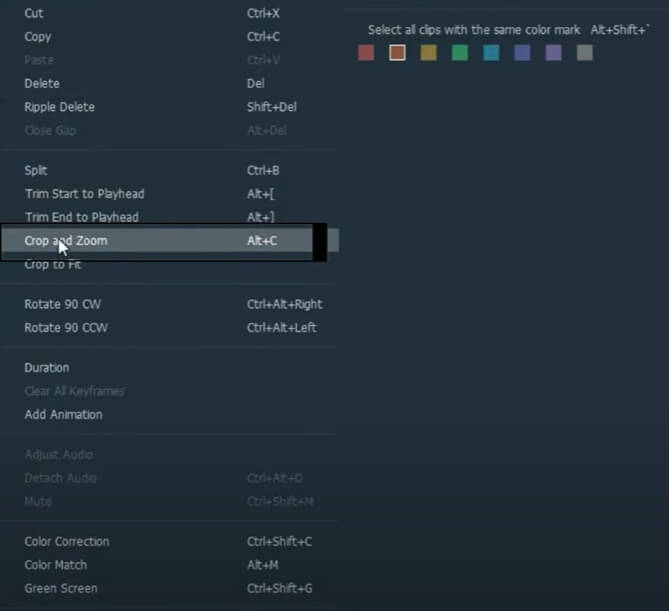
Diğer bir yöntem ise efekt kullanmaktır. Mozaik efektini, rengini ve hatta bir çıkartmayı kullanarak filigranı da kapatabilir veya bulanıklaştırabilirsiniz. Ancak bu şekilde filigranın üzerine bir şeyler eklenir ve çerçevede hâlâ bir şeyler kalır.
Bunu başarmak için efektlere tıklayın ve bir efekt seçebilirsiniz. Filigranı kaplamak için bu efekt için mükemmel bir yer seçin.
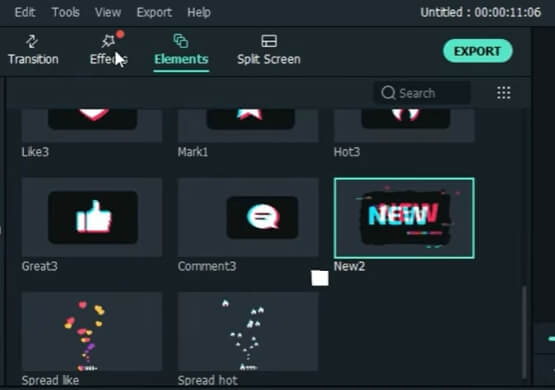
Yöntem 3. Ücretsiz Filigran Kaldırıcıyı Kullanma
AVAide Video Dönüştürücü Filigranı doğrudan Filmora videolarınızdan kaldırmak istiyorsanız kesinlikle tavsiye etmek istediğimiz iyi bir alternatiftir. Bu, videolarınız ve sesleriniz üzerinde çalışabilecek harika bir yazılımdır. Filigranları videolardan kolayca kırpmanıza yardımcı olabilir.
AVAide Video Converter, herhangi bir profesyonel görüntü düzenleme bilgisine sahip olmasanız bile videoları doğrudan düzenlemenizi sağlar. Bu uygulama aynı zamanda birden fazla formatı da destekler ve tüm düzenlemeyi burada yapabileceğiniz hepsi bir arada bir yazılımdır. Örneğin, video/ses/DVD'yi 300'den fazla formata dönüştürebilir ve dahili film oluşturucu ve video kolaj oluşturucuya sahiptir. Ayrıca GIF oluşturmak, ID3 bilgilerini düzenlemek ve 3D filmler oluşturmak için tonlarca araçla donatılmıştır. Masaüstünüzde bu tek uygulamanın bulunması, temel dönüştürme ve düzenleme işlemleri için size etkili bir şekilde çok zaman kazandırabilir.

ÜCRETSİZ DENE Windows 7 veya üstü için
 Güvenli indirme
Güvenli indirme
ÜCRETSİZ DENE Mac OS X 10.12 veya üstü için
 Güvenli indirme
Güvenli indirmeAşama 1Yazılımı bilgisayarınıza indirip yükleyin. Yazılımı açın ve videonuzu içe aktarın.
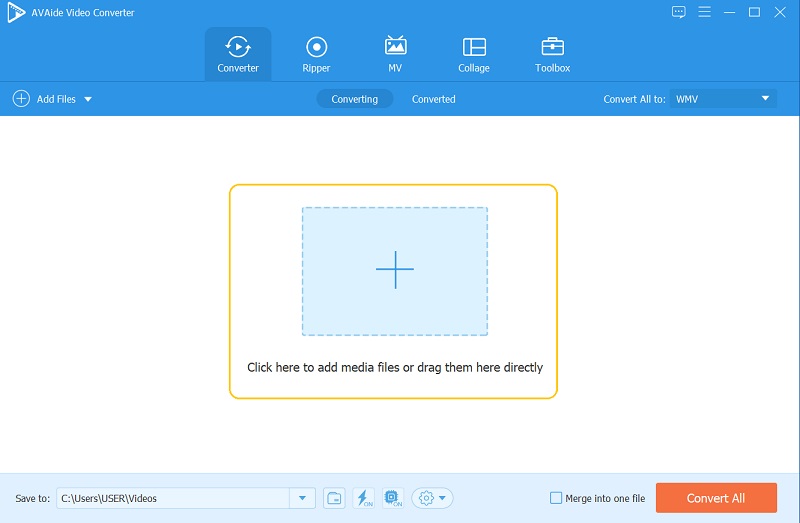
Adım 2git Mahsulve ardından sarı gidonu tutarak videoyu yeniden boyutlandırabilir, ardından simgesine tıklayarak değişiklikleri ekleyebilirsiniz. tamam buton.
Aşama 3O zaman videonuz filigransız olacaktır. Ancak kendi filigranınızı eklemek isterseniz. Şuraya gidebilirsin: Filigran sekmesine tıklayın, ardından videoda kendi filigranınızı oluşturmak istediğiniz metni veya resmi ekleyin.
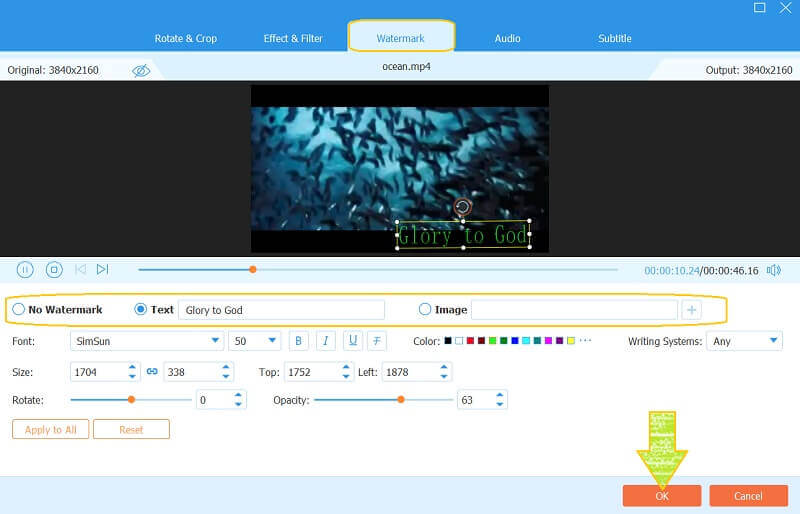
Bölüm 3. Filmora Filigranlarını Kaldırma Hakkında SSS
Bir videodan filigranı kaldırmak yasa dışı mıdır?
Filmora filigranını kendi videolarınızdan kaldırmak istiyorsanız sorun değil.
Filmora'nın filigran olmadan kullanımı ücretsiz midir?
Hayır, Filmora'nın ücretsiz deneme sürümünü kullanırsanız filigran olacaktır. Filigrandan kurtulmak için Filmora planına abone olmanız gerekir.
Filmora iyi mi?
Ücretsiz sürümü, ücretli sürümden daha az özelliğe sahip olmasına rağmen çok iyidir. Video düzenleme için hala çok kullanışlı ve sezgisel bir araçtır.
Filmora filigranını bu şekilde kaldırabilirsiniz ve yukarıdaki yöntemlerden birini seçebilirsiniz. Filmora filigranı olmadan yüksek kaliteli videolar elde edin. Filmora video düzenleyicinin ücretsiz sürümü birçok değerli özelliğe sahip olsa da sınırları vardır. Ancak premium sürümü satın alarak bu filigranlardan her zaman kaçınabilirsiniz. Bunu ücretsiz olarak başarmak istiyorsanız lütfen AVAide'ı deneyin; sizi hayal kırıklığına uğratmayacaktır. Okuduğunuz için teşekkürler!
Kayıpsız kalitede dönüştürme için 350'den fazla formatı destekleyen eksiksiz video araç kutunuz.




